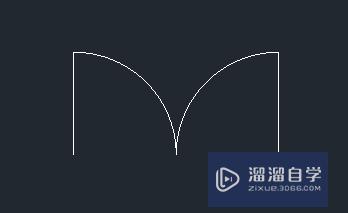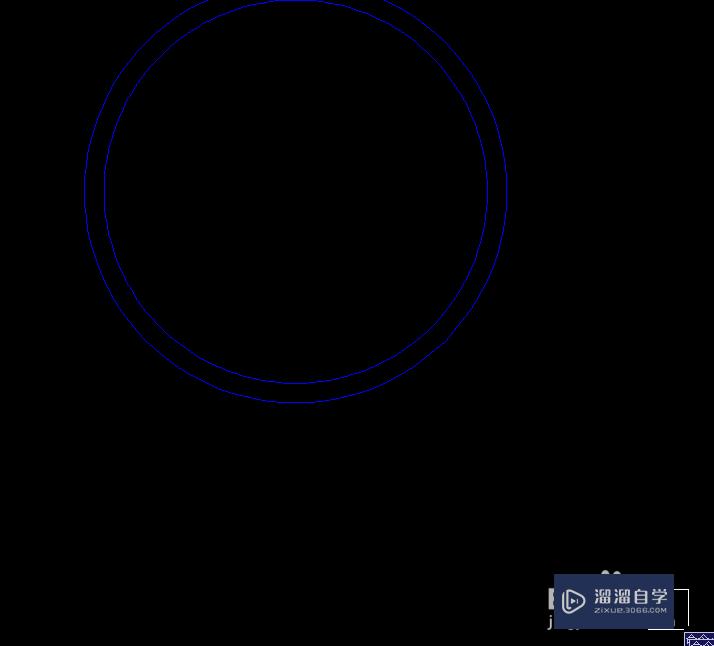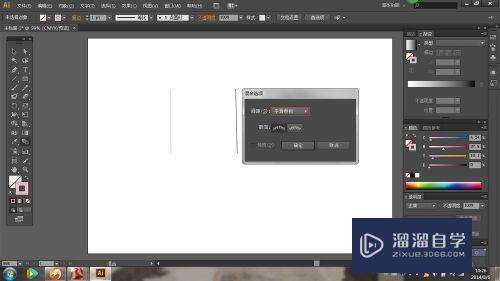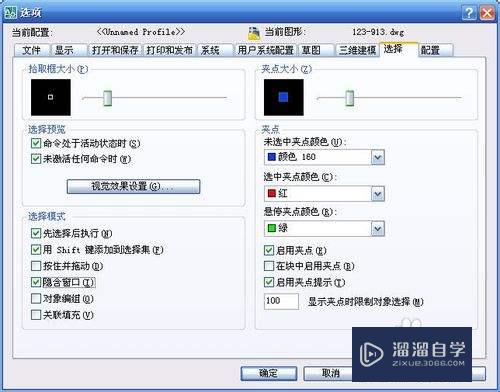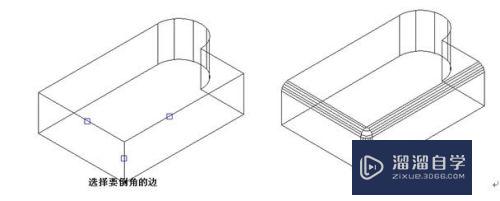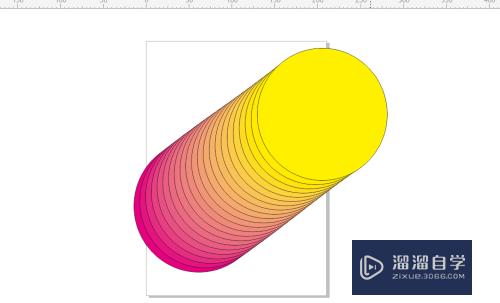如何在PPT中插入图片自动适应幻灯片的大小(ppt如何自动调整图片大小)优质
在设置PPT幻灯片背景时。图片是正方形。背景是矩形的。由于幻灯片和图片大小不同。会改变图片尺寸。那插如何在PPT中插入图片自动适应幻灯片的大小?下面小渲就带大家一起来学习下方法。
想了解更多的“PPT”相关内容吗?点击这里免费试学PPT课程>>
工具/软件
硬件型号:小新Pro14
系统版本:Windows7
所需软件:PPT2016
方法/步骤
第1步
打开ppt幻灯片。新建一个空白幻灯片。

第2步
然后选择插入-图片命令。图片插入成功。发现图片变形了。
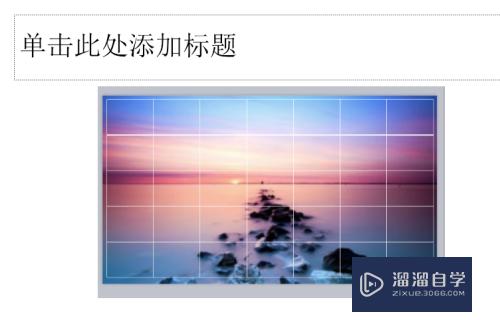
第3步
点击设计-幻灯片大小-自定义幻灯片。
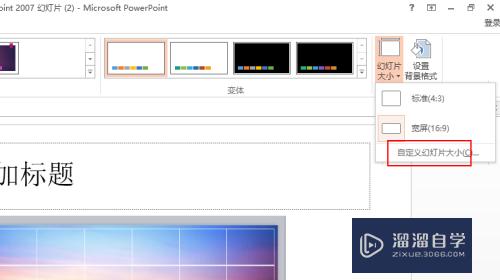
第4步
例如更改一下宽度和高度设置为相同的。确定。
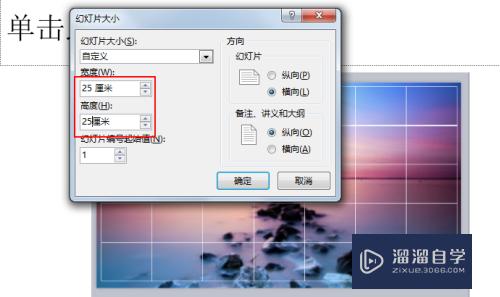
第5步
最后选择确保适合。确定。
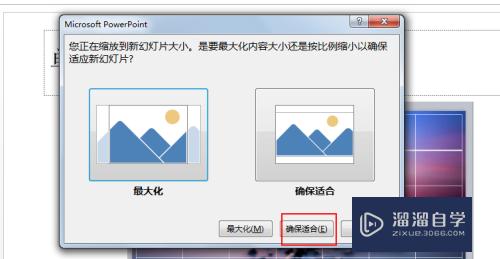
第6步
发现幻灯片大小和背景大小差不多了。

第7步
注意:如果快速定位幻灯片。直接输入幻灯片顺序号即可。

以上关于“如何在PPT中插入图片自动适应幻灯片的大小(ppt如何自动调整图片大小)”的内容小渲今天就介绍到这里。希望这篇文章能够帮助到小伙伴们解决问题。如果觉得教程不详细的话。可以在本站搜索相关的教程学习哦!
更多精选教程文章推荐
以上是由资深渲染大师 小渲 整理编辑的,如果觉得对你有帮助,可以收藏或分享给身边的人
本文标题:如何在PPT中插入图片自动适应幻灯片的大小(ppt如何自动调整图片大小)
本文地址:http://www.hszkedu.com/71962.html ,转载请注明来源:云渲染教程网
友情提示:本站内容均为网友发布,并不代表本站立场,如果本站的信息无意侵犯了您的版权,请联系我们及时处理,分享目的仅供大家学习与参考,不代表云渲染农场的立场!
本文地址:http://www.hszkedu.com/71962.html ,转载请注明来源:云渲染教程网
友情提示:本站内容均为网友发布,并不代表本站立场,如果本站的信息无意侵犯了您的版权,请联系我们及时处理,分享目的仅供大家学习与参考,不代表云渲染农场的立场!